PDF 파일에 비밀번호를 설정하는 것은 중요한 문서를 보호하는 좋은 방법입니다. 하지만 실수로 잘못된 파일을 암호화하였거나, 시간이 지나 보안이 필요 없어진 경우 매번 비밀번호를 입력하는 것이 번거로울 수 있습니다. 이런 경우 PDF 암호를 간단하게 해제하는 방법이 필요합니다.
다행히, AI 기술을 활용한 PDF 암호 해제 프로그램들이 등장하면서 더 쉽고 빠르게 PDF 잠금을 해제할 수 있게 되었습니다. 이번 글에서는 AI 기반 PDF 암호 해제 프로그램 3가지를 소개하고, PDFelement의 AI 기능을 활용해 PDF 비밀번호를 제거하는 방법을 자세히 안내해 드리겠습니다.
Part 1. 최강의 PDF 암호 해제 AI 프로그램 3가지!
1) PDF엘리먼트 – 올인원 PDF 솔루션
PDF엘리먼트는 단순한 PDF 뷰어가 아닌, PDF 편집, 변환, 보안 해제까지 가능한 강력한 올인원 솔루션입니다. 특히 AI 기능을 활용하면 더욱 편리하게 PDF 암호를 해제할 수 있습니다.
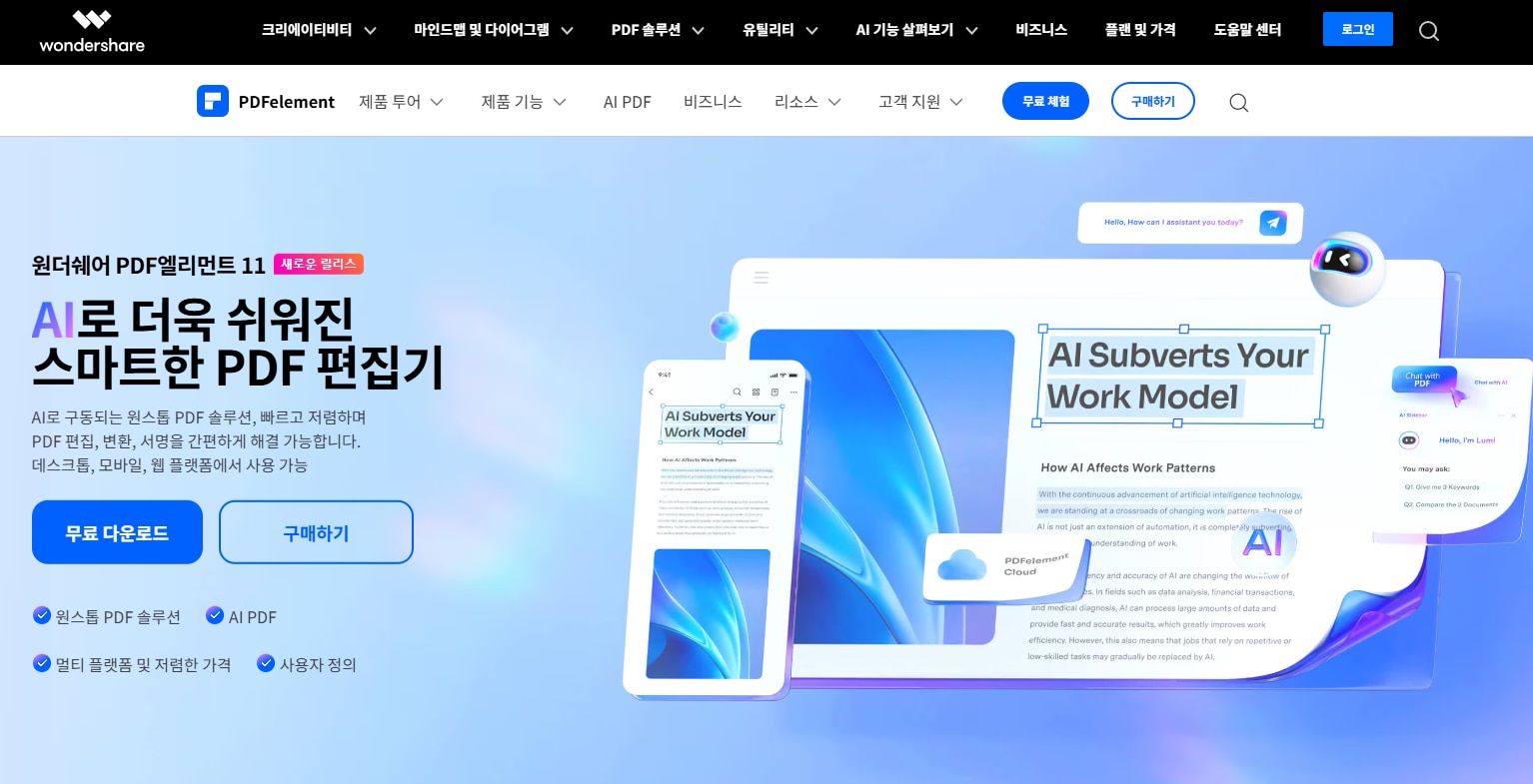
암호 해제 방법
1. PDF엘리먼트를 실행하고 암호화된 PDF 파일을 엽니다.
2. AI 채팅창에 ‘암호설정’을 입력하여 받은 링크를 클릭합니다.
3. 열기 비밀번호와 권한 비밀번호 체크박스를 해제합니다.
4. 저장 버튼을 클릭하여 변경사항을 적용합니다.
장점:
-
완벽한 한글 지원으로 초보자도 쉽게 사용 가능
-
직관적인 사용자 인터페이스로 빠른 작업 가능
-
PDF 편집, 변환, 주석 등 다양한 부가 기능 제공
-
안정적인 기술 지원과 정기적인 업데이트
-
여러 플랫폼 지원(Windows, Mac, iOS, Android)
단점:
-
단순 비밀번호 해제만 필요한 경우 다소 과도한 기능
-
전문적인 암호 해독 기능은 상대적으로 약함
-
메모리 사용량이 다소 높은 편
-
무료 버전에서는 워터마크 추가됨
2) PassperPDF - AI 기반 전문가용 솔루션
PassperPDF는 최신 AI 기술을 활용한 전문가용 프로그램입니다. 특히 복잡한 비밀번호나 긴급한 상황에서 빠른 해결이 필요할 때 유용합니다.
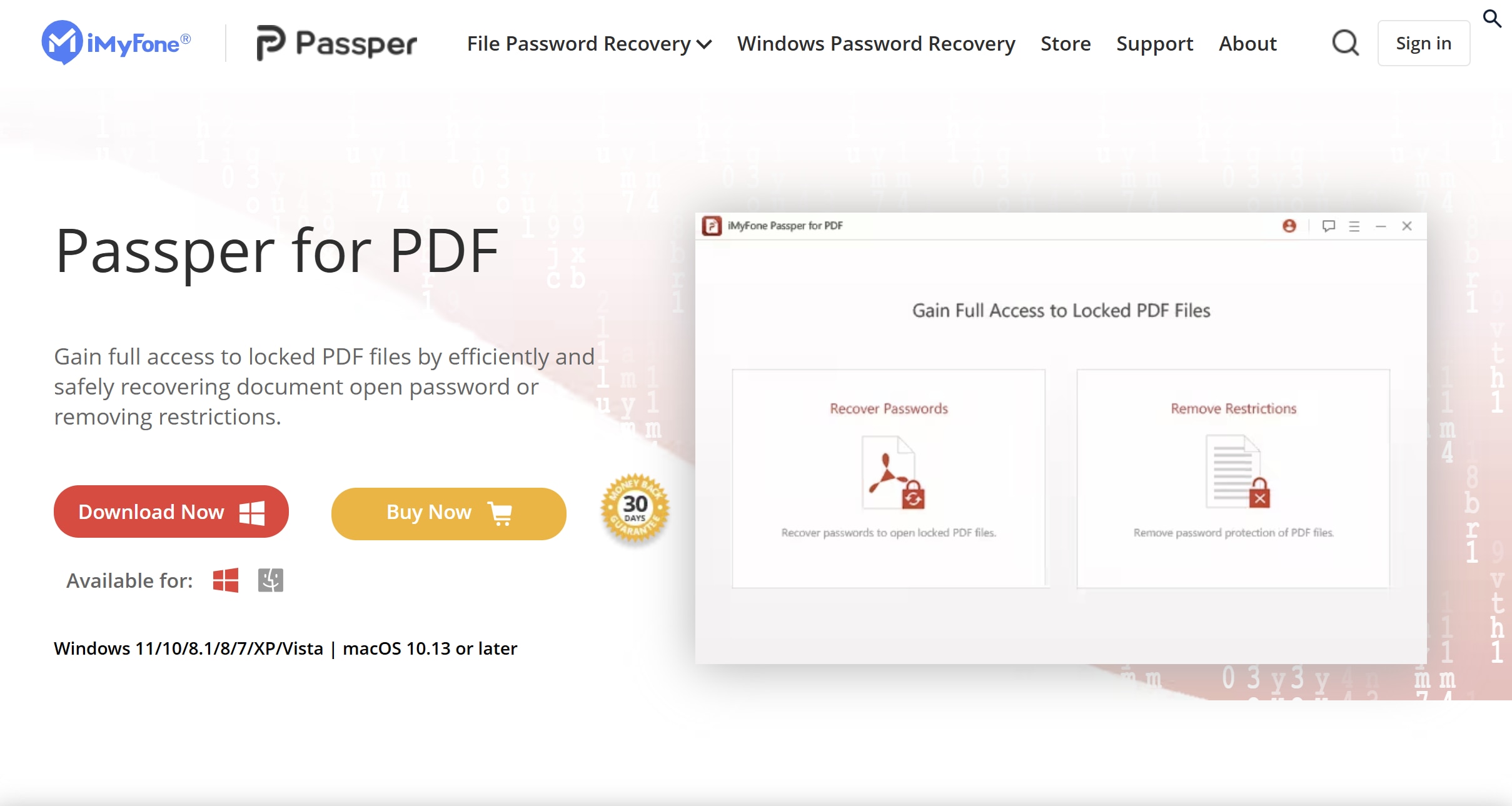
암호 해제 방법
1. PassperPDF를 실행하고 암호화된 PDF 파일을 업로드합니다.
2. 암호에 대한 정보 수준을 선택합니다.
3. 적절한 복구 방법을 선택합니다. (사전 어택, 조합 어택, 마스크 어택, 무차별 어택)
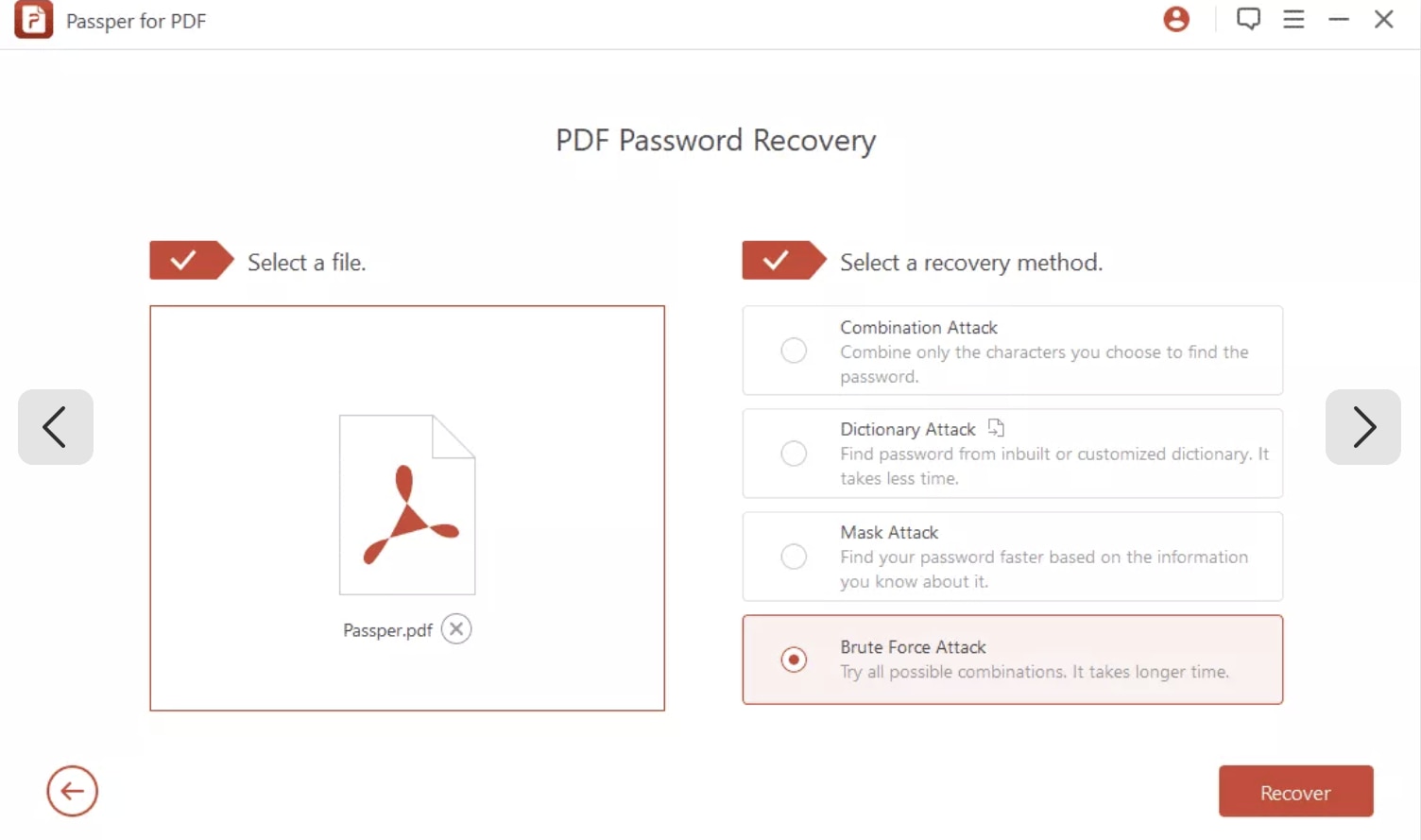
장점:
-
강력한 AI 기반 비밀번호 분석 능력
-
매우 빠른 처리 속도
-
복잡한 비밀번호도 효과적으로 해제
-
다중 GPU 지원으로 성능 극대화
-
대량의 파일 일괄 처리 가능
-
상세한 진행 상황 모니터링
단점:
-
상대적으로 높은 가격대
-
한글 인터페이스가 다소 부족
-
전문적인 지식이 필요한 고급 기능들
-
시스템 요구사항이 높은 편
3) Small PDF 클라우드 기반 PDF 편집기
SmallPDF는 온라인 기반의 AI 지원 PDF 암호 해제 도구입니다. 클라우드 기반으로 작동하여 어떤 운영 체제에서도 사용할 수 있습니다. 간단한 업로드 과정만으로 PDF 암호를 즉시 제거할 수 있으며, 추가적인 PDF 편집 기능도 제공합니다.
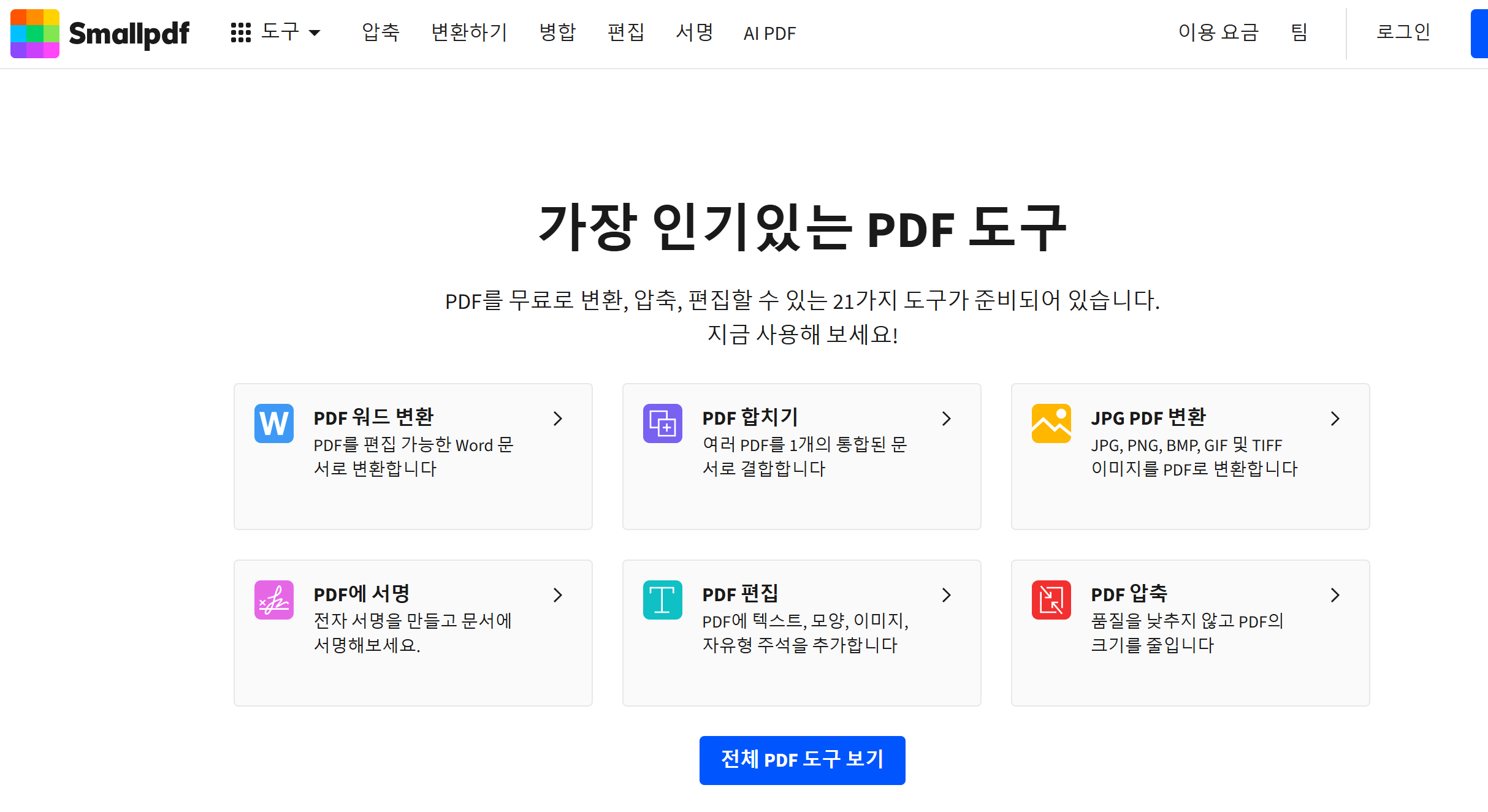
암호 해제 방법
1. SmallPDF 웹사이트에 접속합니다.
2. 암호화된 PDF 파일을 업로드합니다.
3. [Unlock PDF] 버튼을 클릭합니다.
4. 비밀번호를 입력하고 [UNLOCK] 버튼을 클릭합니다.
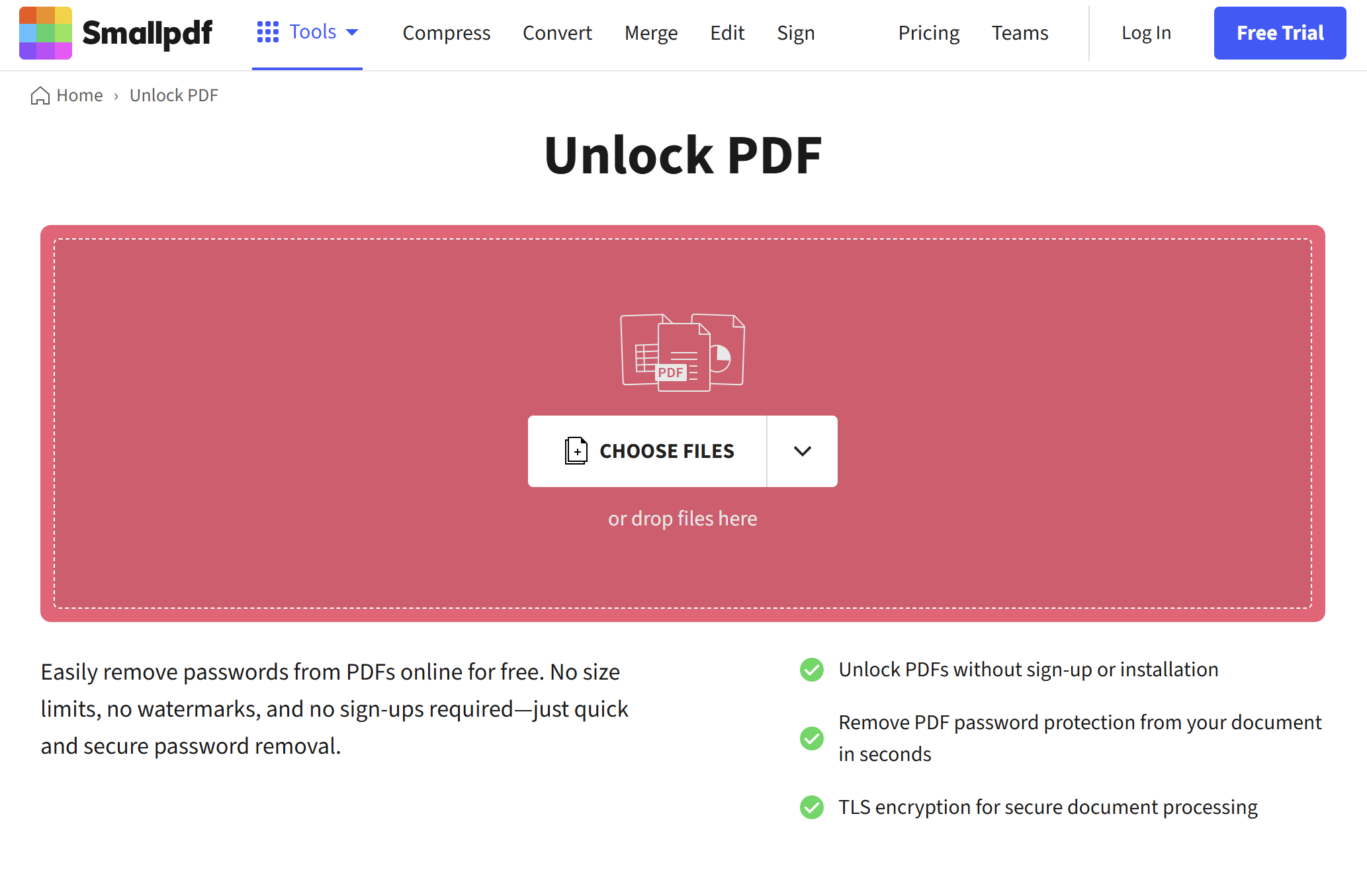
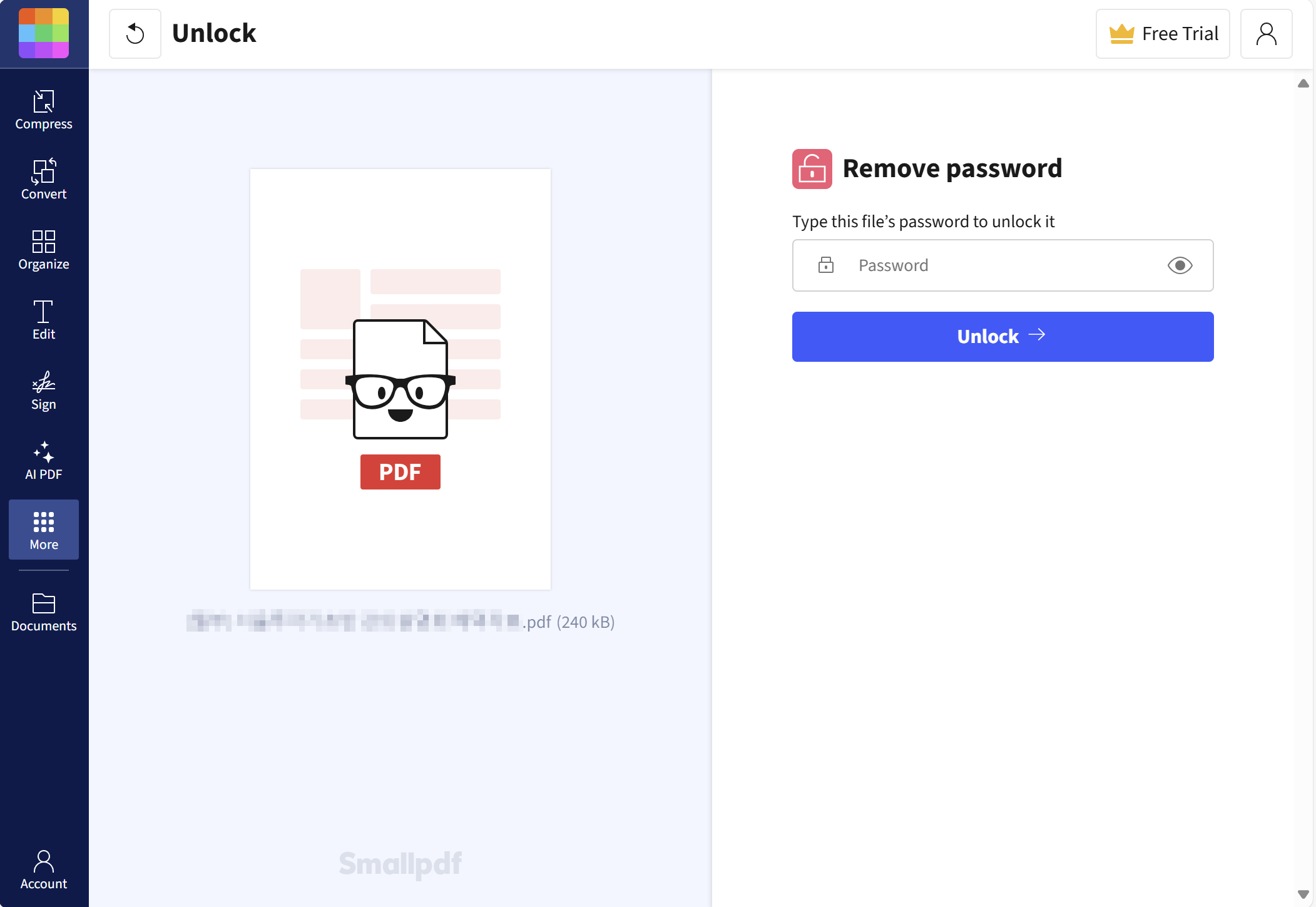
장점:
-
온라인 기반으로 모든 플랫폼에서 사용 가능
-
간단하고 직관적인 인터페이스
-
빠른 PDF 암호 제거 기능
단점:
-
하루 사용 횟수 제한 (2회)
-
일부 고급 암호화된 파일은 해제 불가능
-
회원가입 필요
Part 2. PDF엘리먼트 AI 기능으로 PDF 암호 제거하는 초간단 방법!
Step 1: PDF엘리먼트 실행 후 암호화된 PDF 파일 열기
• PDF엘리먼트를 실행하고 암호를 해제할 PDF 파일을 엽니다.
• 암호 입력 창이 나타나면, 기존에 알고 있는 비밀번호를 입력해야 합니다.
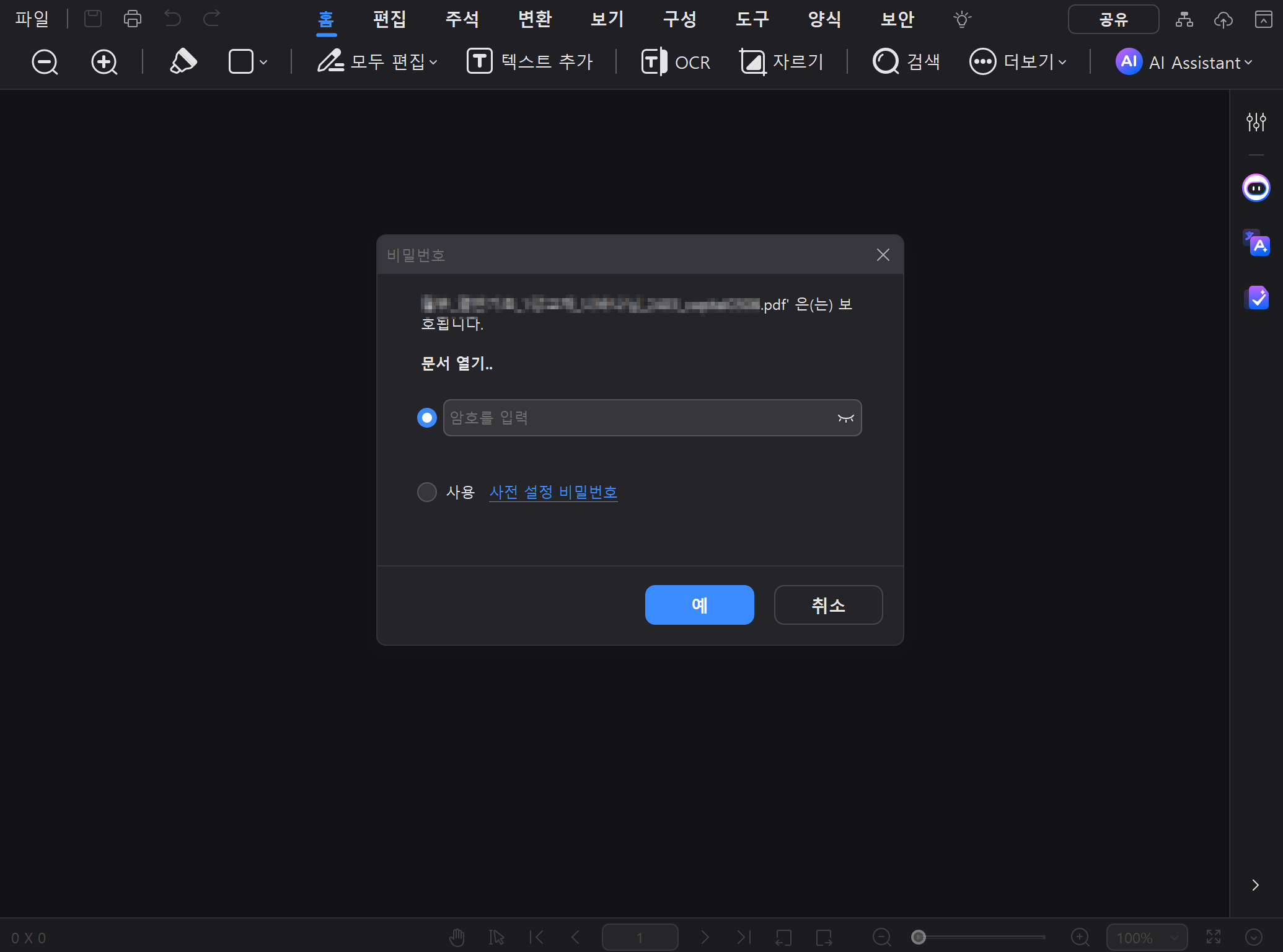
Step 2: AI와 채팅창에 입력하기
간단하게 채팅창에 암호설정이라고 입력만 하면 AI가 암호를 해지할 수 있는 [비밀번호 설정하기] 바로가기 링크를 제공해줍니다.
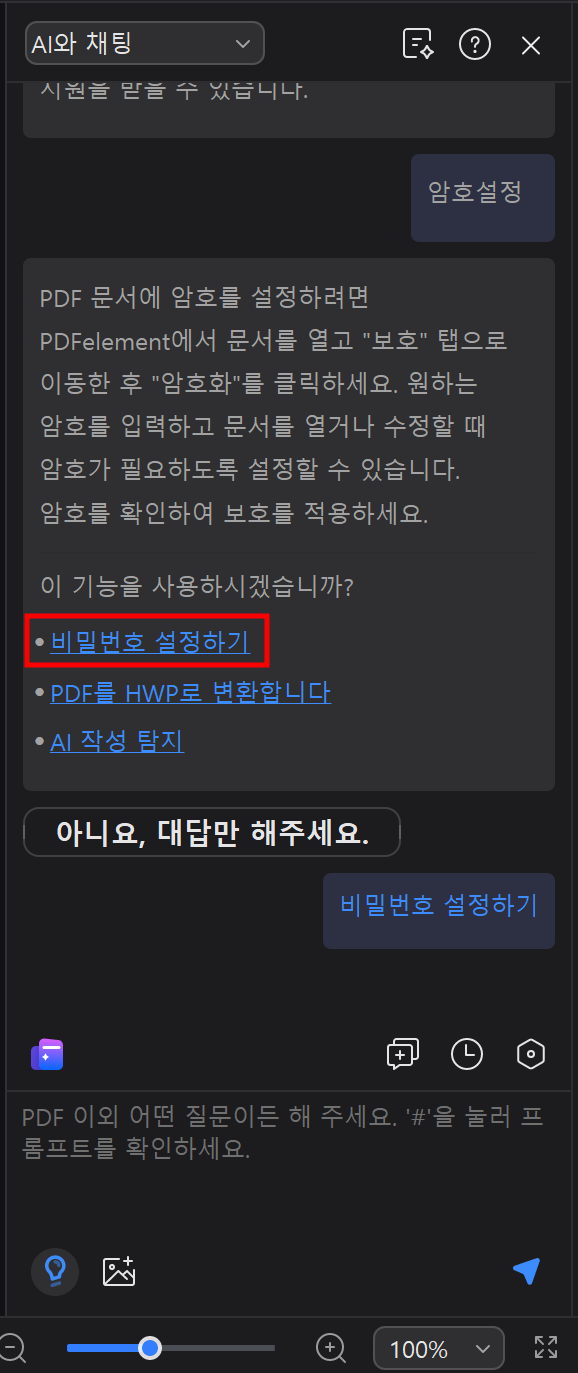
Step 3: PDF 암호 제거 기능 실행
• 링크를 열어 [암호화] 화면에 들어오게 되면, 선택된 체크박스를 해제하여 현재 설정된 비밀번호 제거할 수 있습니다.
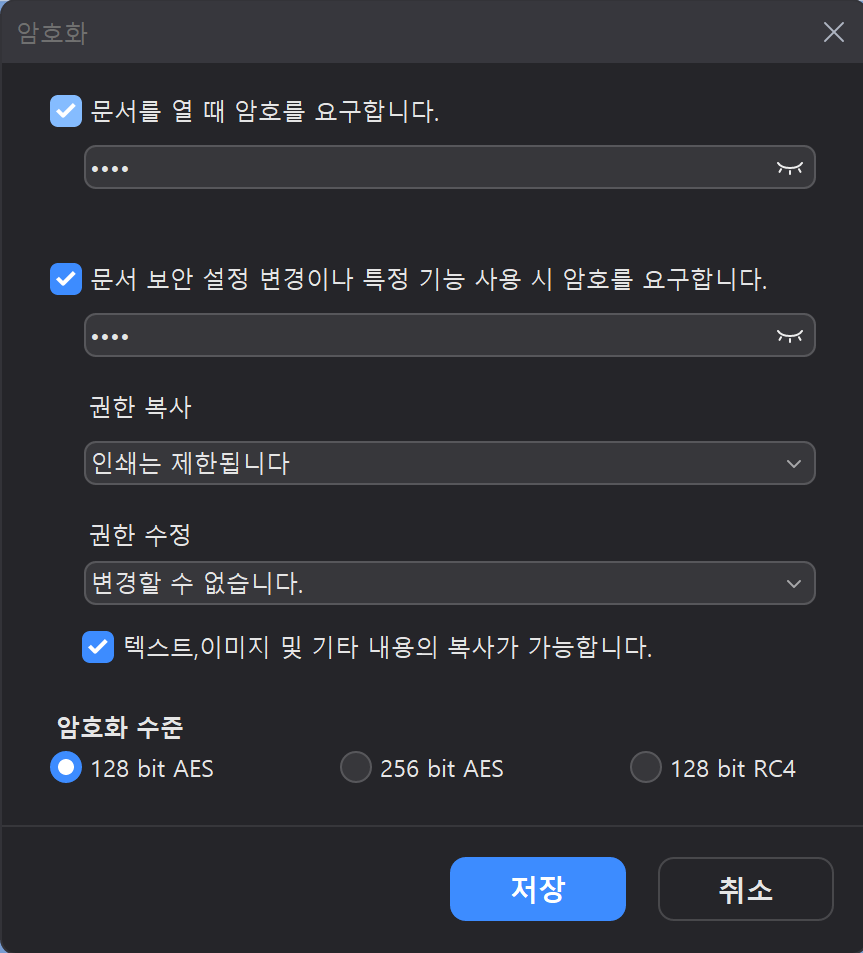
• 혹은 상단의 [보안] > [암호화] 탭을 차례대로 클릭하여 암호 설정 화면에 접근할 수도 있습니다.
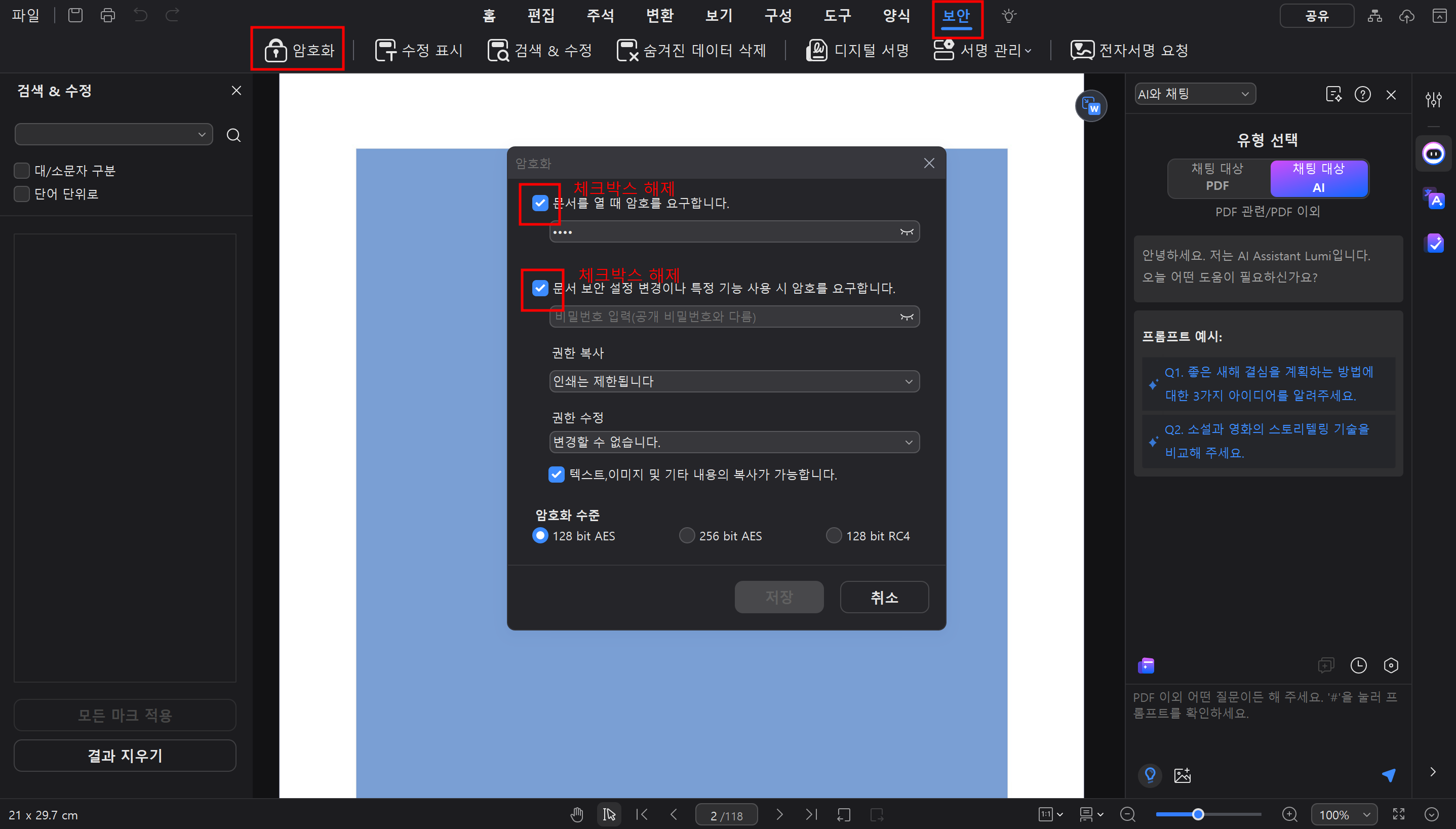
체크박스를 해체한 후 저장버튼을 누르면 암호 해제가 완료됩니다.
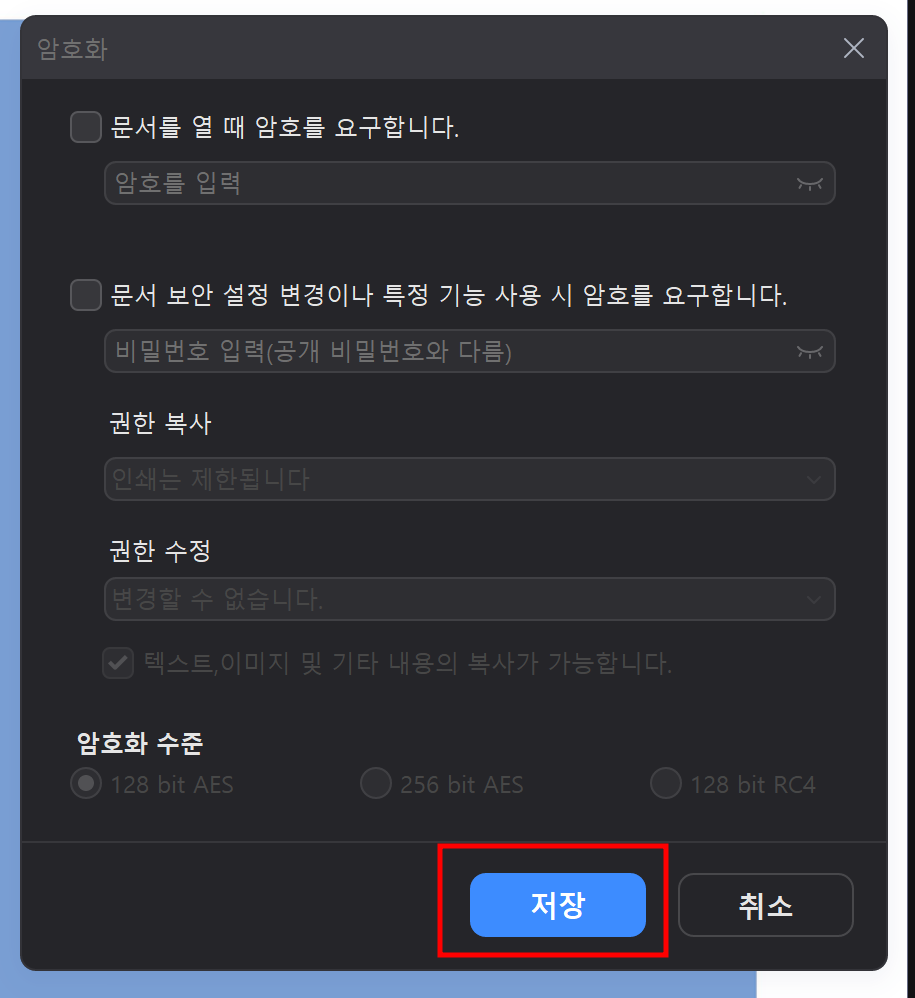
Step 4: 암호 해제 후 새롭게 저장
• 암호 제거가 완료되면 [파일] → [다른 이름으로 저장]을 선택해 새로운 PDF 파일로 저장합니다.
• 이제 다시 열어보면 비밀번호 없이 파일을 자유롭게 볼 수 있습니다.
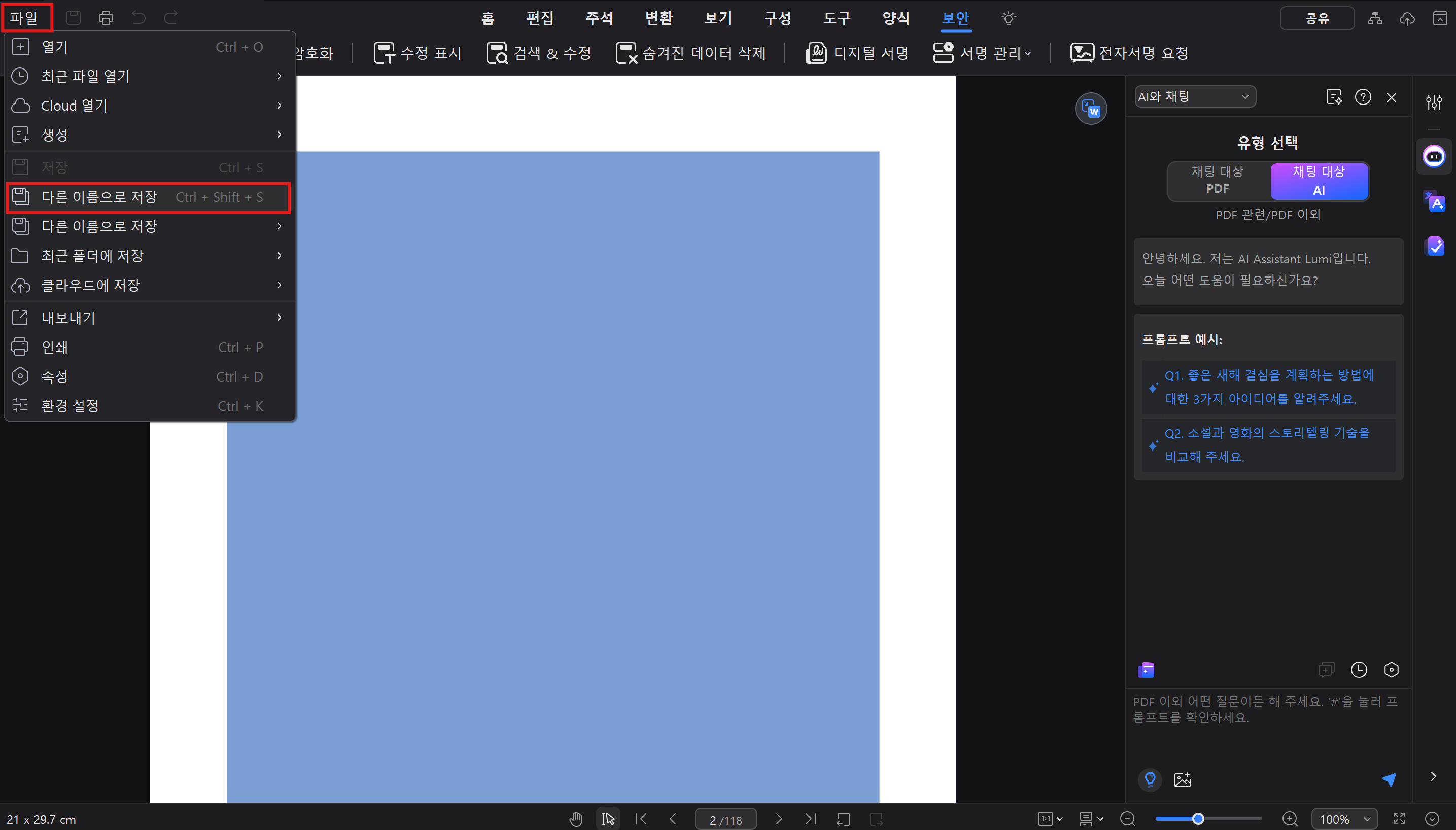
PDF엘리먼트로 PDF 암호를 제거하는 방법이 이렇게 간단하다는 사실, 아셨나요? PDF엘리먼트를 활용하면 비밀번호 해제는 물론, 보안 관리까지 한 번에 해결할 수 있습니다.
PDF엘리먼트를 활용해 불편한 암호 입력 없이, 더 스마트하게 PDF 파일을 관리해 보세요.
Part 3. PDF 암호 해제 전 꼭 알아야 할 주의사항!
PDF 암호를 제거하면 문서를 더 쉽게 열고 편집할 수 있지만, 보안 및 법적 문제를 고려하지 않으면 예상치 못한 문제가 발생할 수 있습니다. 특히 회사 기밀 문서나 개인정보가 포함된 PDF 파일을 다룰 때는 신중한 접근이 필요합니다.
그렇기 때문에 PDF 암호를 제거할 때 반드시 유의해야 할 사항들을 정리해 보겠습니다!
1) PDF 암호 제거가 합법적인지 확인하기
PDF 암호를 제거하는 것은 항상 합법적인 것은 아닙니다. 일반적으로 본인이 생성한 파일이거나, 암호를 알고 있는 경우에만 합법적으로 암호를 해제할 수 있습니다.
- 불법적인 암호 해제 예시
타인이 암호를 설정한 기밀 문서를 무단으로 해제
회사나 기관에서 보호한 계약서, 기밀 파일의 비밀번호 해제
출판사나 기업이 보호한 PDF 문서를 무단으로 열거나 공유
만약 공식적인 허가 없이 암호를 제거하면 저작권법 또는 정보 보호법 위반에 해당될 수 있습니다. 따라서, 암호 제거 전 해당 파일을 해제할 권한이 있는지 반드시 확인하세요!
2) 중요한 보안 문서의 암호를 해제할 경우, 추가 보안 조치 필요
암호를 제거한 후 보안이 취약해지는 경우가 많습니다. 만약 회사 기밀 문서, 금융 서류, 개인정보가 포함된 PDF 파일이라면, 암호 해제 후에도 추가적인 보안 조치가 필요합니다.
- 보안 유지 방법
새로운 비밀번호 설정: 암호를 해제한 후, 더 강력한 암호를 다시 설정
파일 접근 권한 관리: 문서에 대한 접근 권한을 특정 사용자에게만 부여
파일 암호화: PDF Element의 암호화 기능을 활용하여 보안 유지
3) 암호 제거 후 파일 관리 방법
PDF 암호를 제거한 후에는 파일이 외부로 유출되지 않도록 주의해야 합니다. 특히, 파일을 이메일로 전송하거나 클라우드에 업로드할 때 보안이 취약해질 수 있습니다.
- 안전한 파일 관리 팁
백업 파일 유지: 원본 PDF 파일을 별도로 저장하여 변경 사항을 추적할 수 있도록 함
암호 제거 후 민감한 정보 확인: 문서 내 개인 정보(예: 주민등록번호, 금융 정보 등)가 포함되어 있는지 재확인
이메일 전송 시 보안 조치: 민감한 정보가 포함된PDF 파일을 이메일로 보낼 경우, 비밀번호 설정 후 전송
실수로 파일을 삭제하거나 원본을 잃어버리는 경우를 대비해 항상 백업을 유지하는 것이 중요합니다.
4) PDF 암호 제거 후 공유 시 유의할 점
암호를 제거한 후 외부로 공유할 경우 보안 위험이 커질 수 있습니다. 특히 인터넷을 통해 파일을 주고받을 때는 해킹, 정보 유출 가능성이 증가하기 때문에 신중한 접근이 필요합니다.
- 보안 유지 체크리스트
공유 전에 PDF 보안 검토: 파일에 포함된 민감한 정보를 확인
안전한 파일 전송 방식 선택: 신뢰할 수 있는 클라우드 서비스(Google Drive, Dropbox 등) 이용
공유 후 접근 권한 설정: 특정 사용자만 파일에 접근할 수 있도록 제한
수정 가능 여부 확인: 문서를 공유하기 전에 편집 가능 여부를 설정하여 불필요한 변경을 방지
PDF 암호 제거는 편리한 기능이지만, 보안 및 법적 이슈를 고려하지 않으면 문제가 발생할 수 있습니다. 먼저 암호를 해제할 권한이 있는지 확인하고 중요한 문서의 경우 보안을 필수로 유지합니다. 또한 파일 공유 시 안전한 전송 방식 활용해야합니다.
결론적으로 PDF엘리먼트를 활용하면 손쉽게 PDF 암호를 제거할 수 있지만, 보안이 필요한 파일은 항상 추가적인 보호 조치를 취하는 것이 중요합니다!

